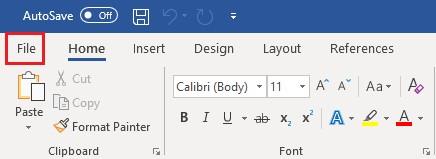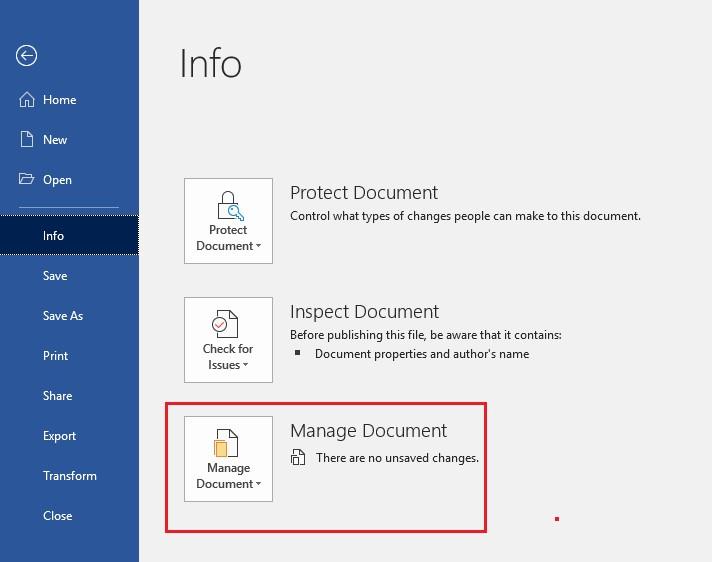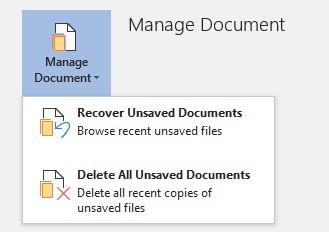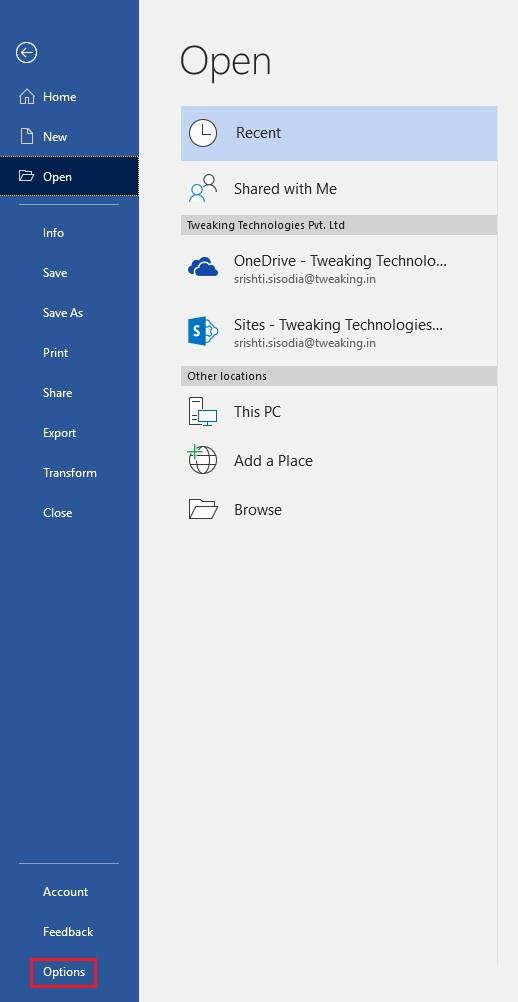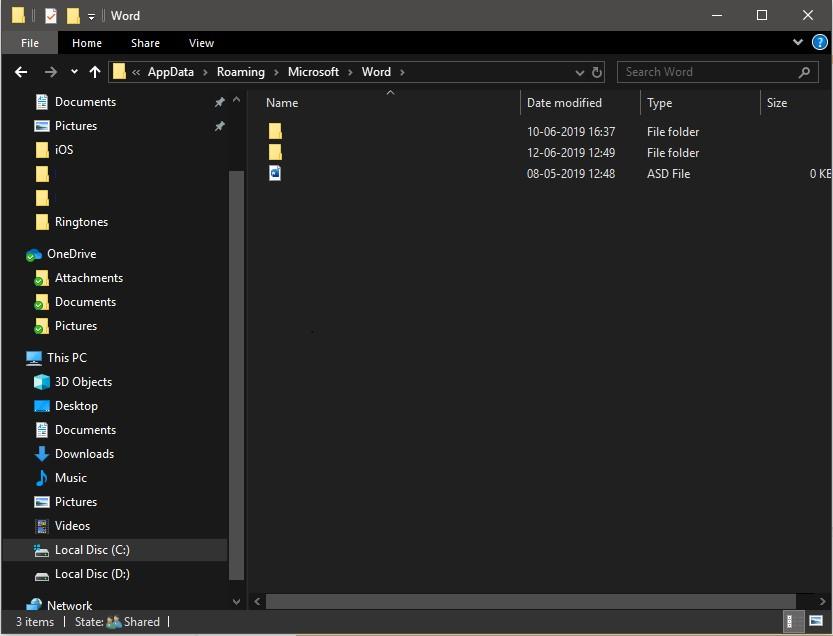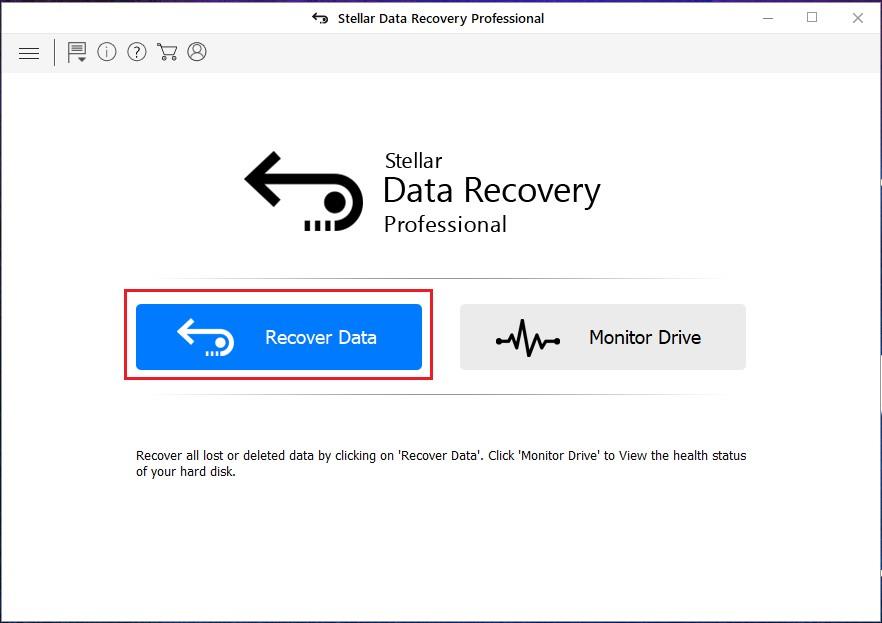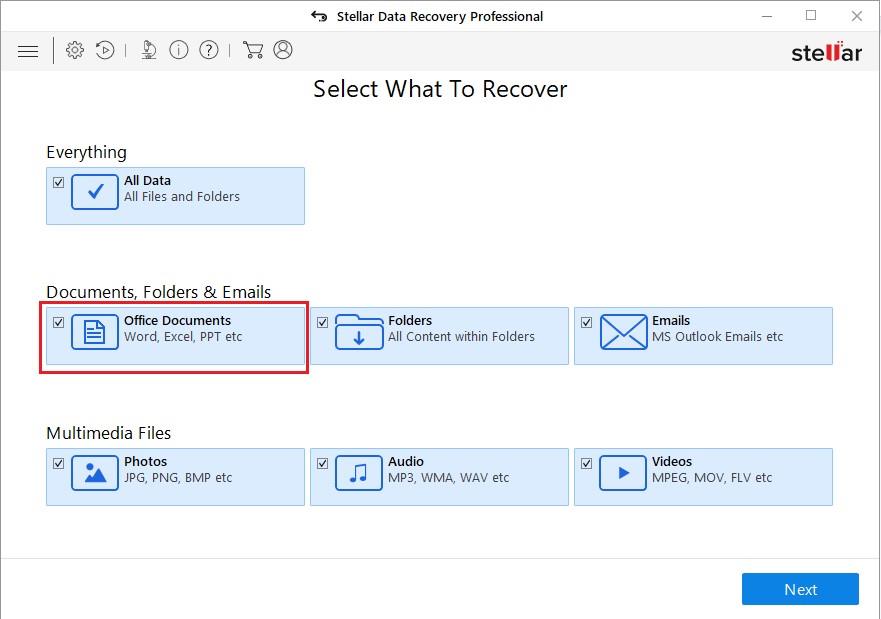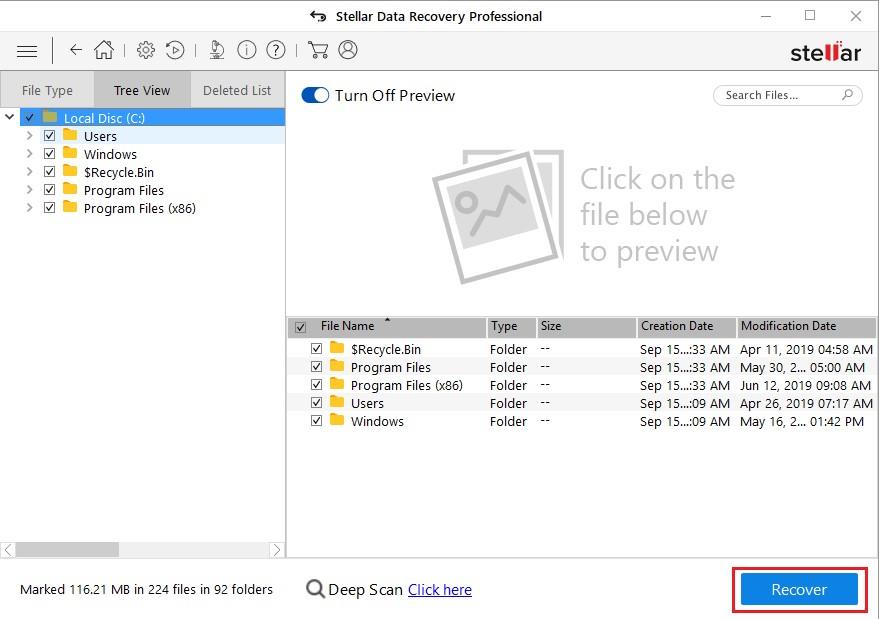Microsoft Word je jedním z populárních programů pro grafické zpracování textu, který se používá po celém světě. Je součástí balíčku Microsoft Office. Je široce používán v kancelářích pro různé účely, jako je rychlé vytváření, úpravy, prohlížení dokumentů a sdílení souborů s ostatními. Můžete také upravovat dokumenty aplikace Word připojené k e-mailům.
Představte si, že pracujete na důležité věci a váš systém se zhroutí, aniž byste měli možnost soubor uložit? Nebo jste ve spěchu zavřeli dokument a zapomněli uložit změny?
No, nepropadejte panice! Existují způsoby, jak obnovit neuložený dokument aplikace Word v systému Windows 10. Uvedli jsme tři způsoby, jak obnovit dokument aplikace Word v systému Windows 10.
Získejte svůj dokument ze souborů automatického obnovení
Krok 1: Spusťte aplikaci Microsoft Word v počítači.
Krok 2: Klikněte na Soubor->Informace
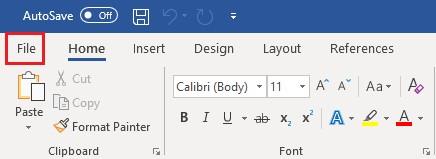
Krok 3: Klikněte na Spravovat dokument->Obnovit neuložené dokumenty.
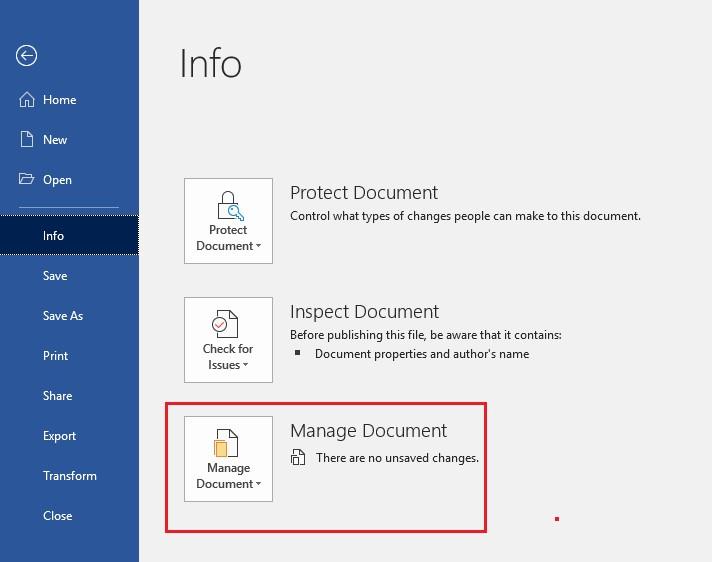
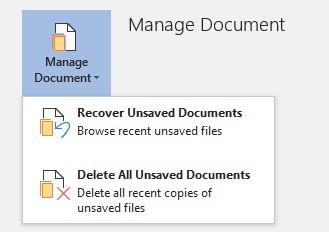
Krok 4: Zobrazí se okno, které obsahuje seznam neuložených souborů, vyhledejte soubor, který hledáte, a klikněte na Otevřít.
Krok 5: Získáte soubor ASD otevřený ve Wordu.
Čtěte také: -
Jak obnovit neuložený dokument aplikace Word Napjatý, protože dokument zavřete bez uložení. Nebuďte tak, že vám tento článek pomůže obnovit to...
Použijte metodu umístění souboru automatického obnovení
K obnovení neuloženého dokumentu Word můžete také použít metodu umístění souboru automatického obnovení. Word 2016 má funkci automatického ukládání každých deset minut.
Poznámka: Tento proces bude trvat déle, než bude váš dokument obnoven, takže buďte trpěliví.
Krok 1: Spusťte aplikaci Microsoft Word.
Krok 2: Klikněte na Soubor->Možnosti.
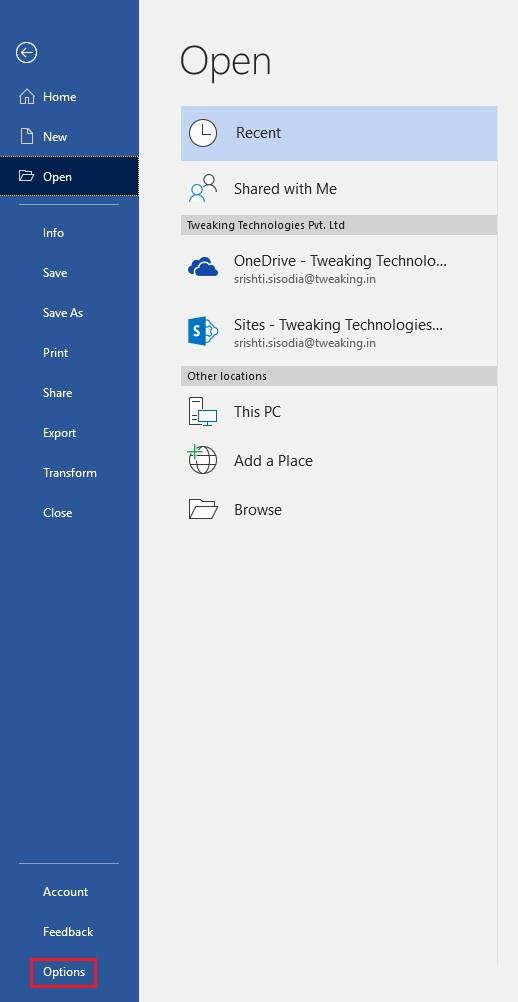
Krok 3: V okně Možnosti klikněte na Uložit (na levé straně podokna)
Krok 4: Zkopírujte umístění souboru automatického obnovení a zkopírujte cestu k souboru vedle něj.
Krok 5: Přejděte do vyhledávacího pole systému Windows a vložte zkopírovanou cestu a stiskněte klávesu Enter.
Krok 6: Zobrazí se okno se soubory. Vyhledejte dokument, který chcete obnovit.
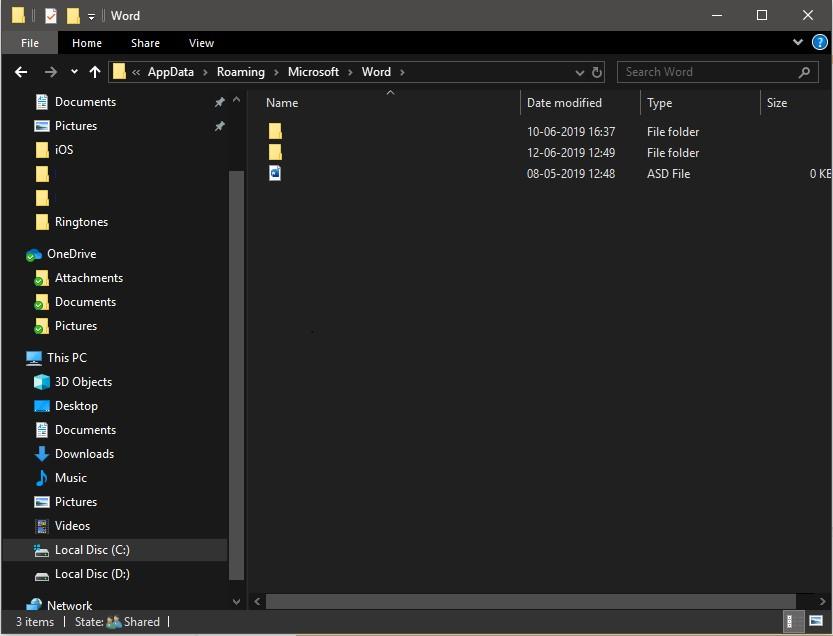
V případě, že se vám nedaří obnovit soubory pomocí těchto metod, musíte získat program třetí strany, který obnoví omylem smazané nebo neuložené soubory.
Obnovte svůj dokument Word pomocí Stellar Data Recovery pro Windows
Jedním z nejlepších nástrojů pro obnovu dat pro Windows je Stellar Data Recovery for Windows. Toto je aplikace, která je k dispozici pro bezplatnou zkušební verzi. Tento nástroj můžete použít ke skenování pevného disku a obnovení dokumentu aplikace Word.
Chcete-li obnovit dokument aplikace Word, postupujte podle těchto kroků.
Krok 1: Stáhněte si Stellar Data Recovery pro Windows a nainstalujte produkt.

Krok 2: Po dokončení jej spusťte.
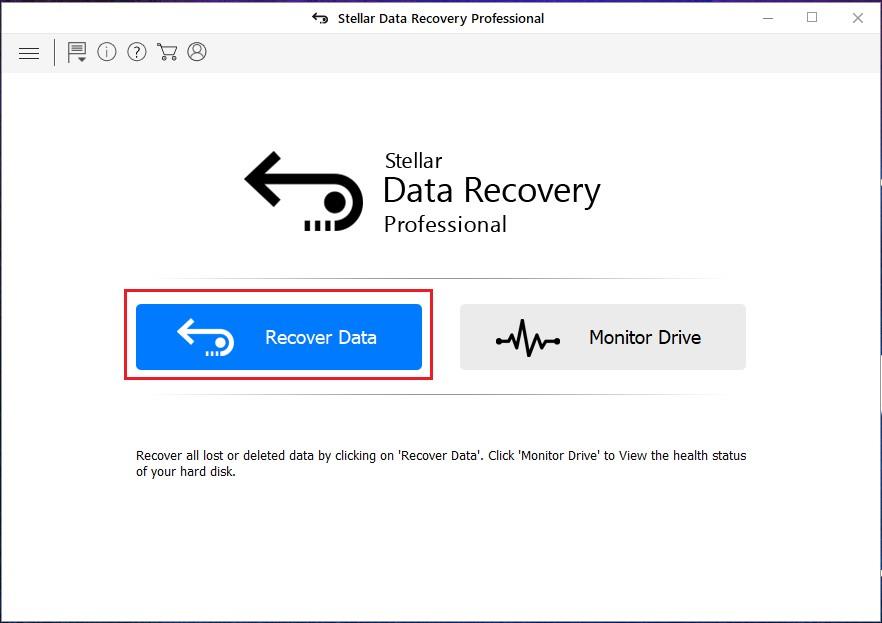
Krok 3: Klikněte na Obnovit data.
Krok 4: Klepněte na položku Dokumenty Office. Pokud chcete obnovit další soubory, můžete také kliknout na Všechna data. Jakmile se rozhodnete, jaká data obnovit. Klepněte na tlačítko Další.
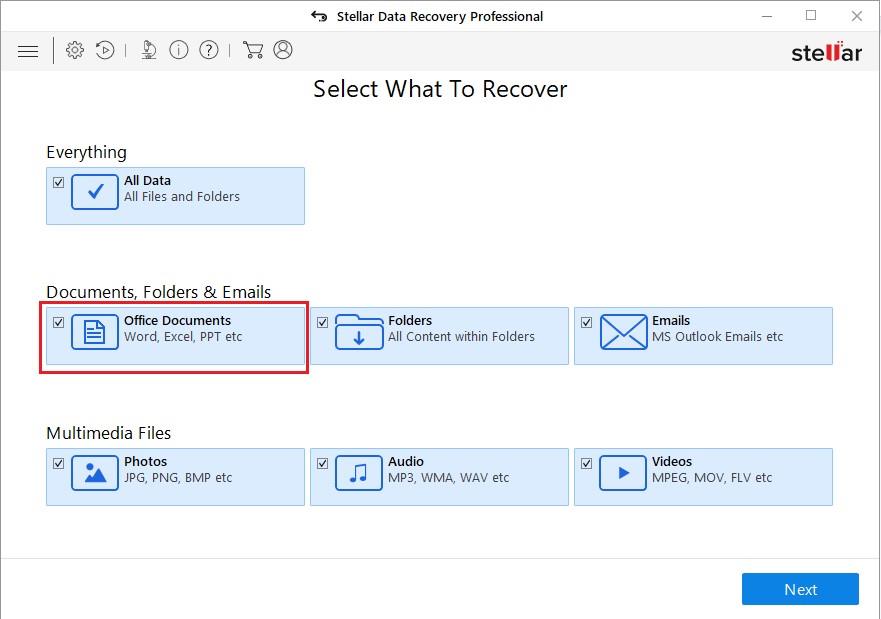
Krok 5: Vyberte místo pro obnovení dat. Můžete si vybrat jednu. Klepněte na kteroukoli z uvedených možností. Klepnutím na Skenovat zahájíte proces.
Krok 6: Skenování bude zahájeno a proces může nějakou dobu trvat.
Krok 7: Po dokončení skenování si můžete vybrat soubory, které chcete obnovit, a klikněte na Obnovit.
Po kliknutí na Obnovit budou všechny nalezené soubory obnoveny do preferovaného umístění.
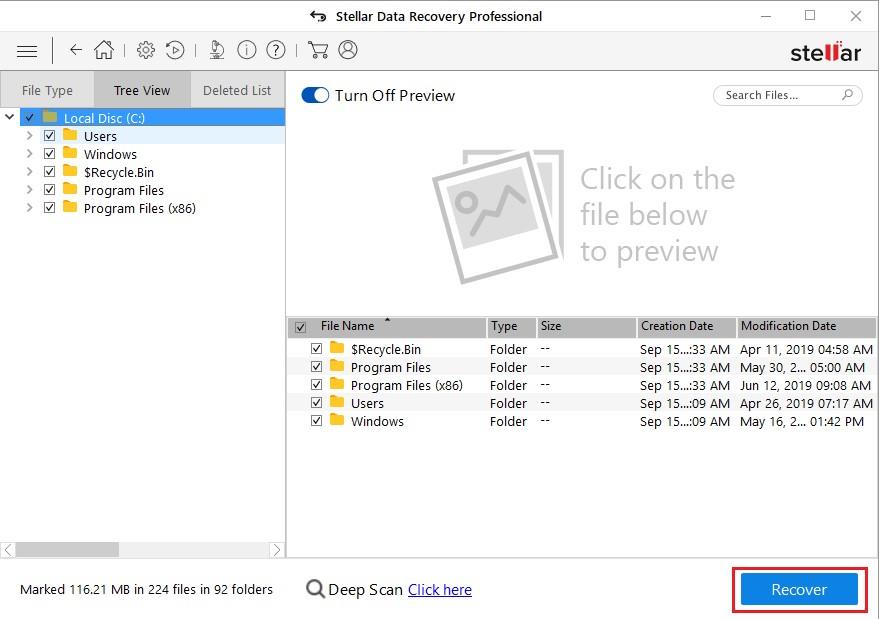
Poznámka: Tento proces nemusí fungovat, pokud jsou vaše soubory trvale odstraněny.
Musíš číst:-
Jak odstranit heslo z dokumentu aplikace Word Pokud jste zapomněli heslo pro dokument aplikace Word nebo jednoduše chcete heslo z dokumentu aplikace Word odstranit...
Na závěr:
Jedná se tedy o různé způsoby, jak obnovit neuložený dokument aplikace Word v systému Windows 10. Pokud nechcete narazit na stejnou situaci a nemůžete si vzpomenout na uložení souboru dokumentu, použijte Disk Google, abyste se zbavili potíží. Při každé změně automaticky uloží váš dokument.
Líbil se vám článek? Podělte se o své myšlenky v sekci komentářů níže. Chcete-li získat další technické aktualizace, sledujte nás na Facebooku , Twitteru a přihlaste se k odběru našeho kanálu YouTube .